Puis-je utiliser l’application MyCanal sur mon téléviseur ?
Votre SmartTV vous permet d’utiliser les applications de chaînes de télévision telles que CANAL+. Vous pouvez regarder votre programme préféré en direct ou en replay sur votre téléviseur.
Cette FAQ inclut dans les paragraphes suivants comment :
- Trouver l'application CANAL+.
- Utiliser l'application CANAL+ sur tous nos téléviseurs.
- Accéder à Disney + depuis l'application CANAL+.
- Disponibilité de l’application CANAL+ dans les DROM-COM.
Attention : l'application CANAL+ n’est plus disponible sur les téléviseurs Samsung de 2014, 2015, 2016 et 2024. A partir du 30 Janvier 2025, l’application ne sera plus disponible sur les téléviseurs Samsung 2017.
Pour toute question, veuillez contacter le service clients CANAL+ au 0 801 907 601 (service gratuit + prix d'un appel). Sur demande, un décodeur ou toute autre solution technique seront proposés pour continuer à bénéficier du service CANAL+.
Sinon, vous pouvez aussi utiliser le service Smart View pour diffuser le contenu de votre smartphone sur votre téléviseur.



Sélection de l’offre d’abonnement




Finalisation de la souscription sur smartphone
Voici les étapes à suivre afin de vous abonner à l’offre souhaitée via mobile.
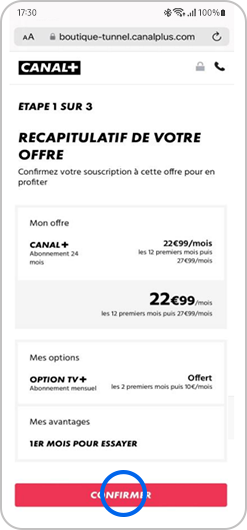
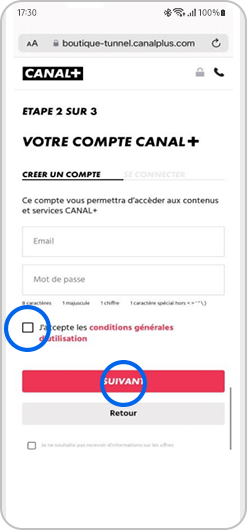
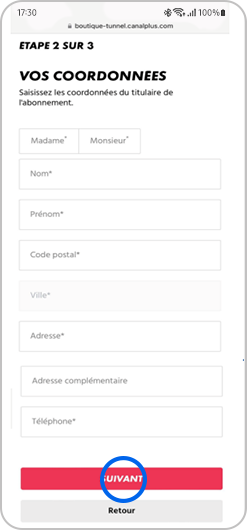
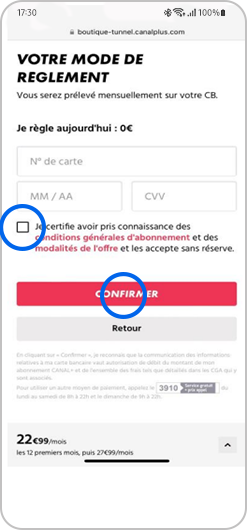
Comment se connecter à l'application CANAL+ ?

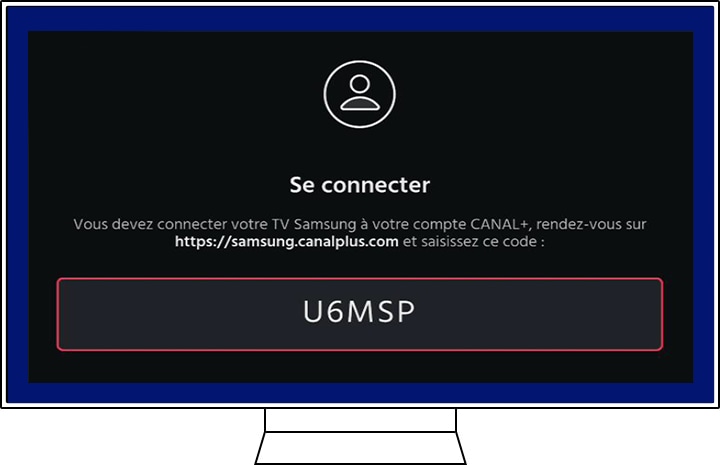


UHD : plusieurs films sont disponibles en 4k.
En direct : vous trouvez les programmes en direct, comme "ça commence aujourd'hui".
Chaînes et Apps : vous trouvez les chaînes CANAL+ et les Services vidéos (CANAL VOD, CANAL SERIES, LIONSGATE+).
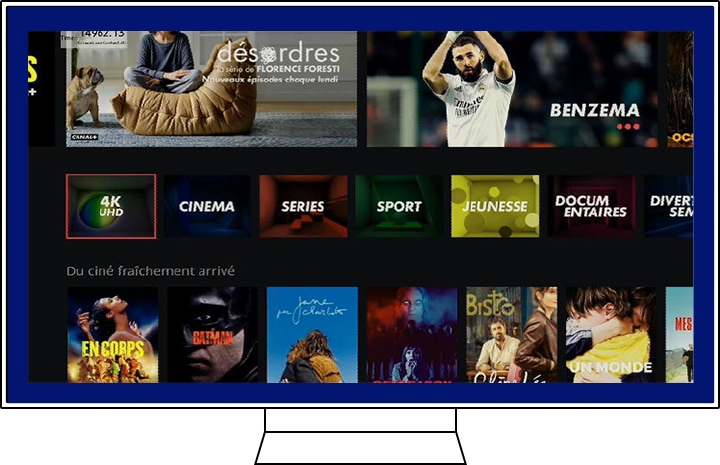
Quels sont les modèles compatibles avec l'application ?
Tous les modèles de 2018 sont compatibles.
Comment vérifier la version de l'application installée ?
Rendez-vous dans le menu principal de votre téléviseur Samsung puis dand le menu Apps. Sélectionnez ensuite l'application correspondante. La page d'information s'ouvre alors, où il est possible de voir la version actuelle.

Les clients qui bénéficient de Disney+ avec leur offre ont plusieurs choix pour activer ou créer leur compte :
- Si vous avez reçu un e-mail de CANAL+ vous confirmant l'accès à Disney+, il vous suffit de suivre les indications données pour appairer votre compte CANAL+ à votre compte Disney+.
- Vous pouvez également le faire depuis le site internet ou votre espace CANAL+ : cliquez sur le bouton « activer mon compte Disney+» ou « créer mon compte Disney+» comme suit :
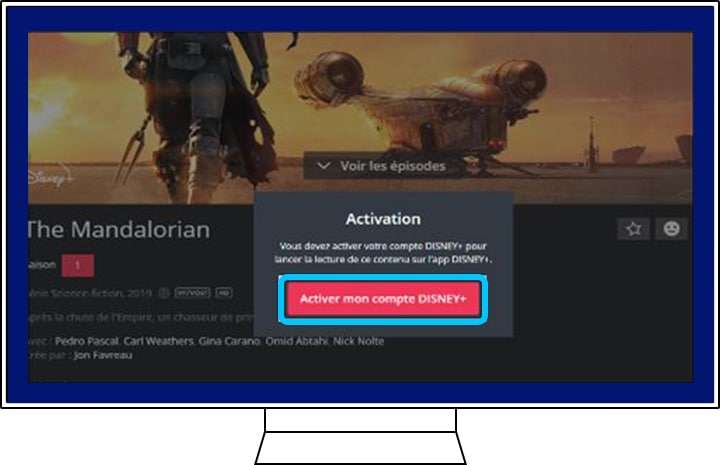
Si vous avez besoin de créer un compte Disney+, voici les étapes à suivre :

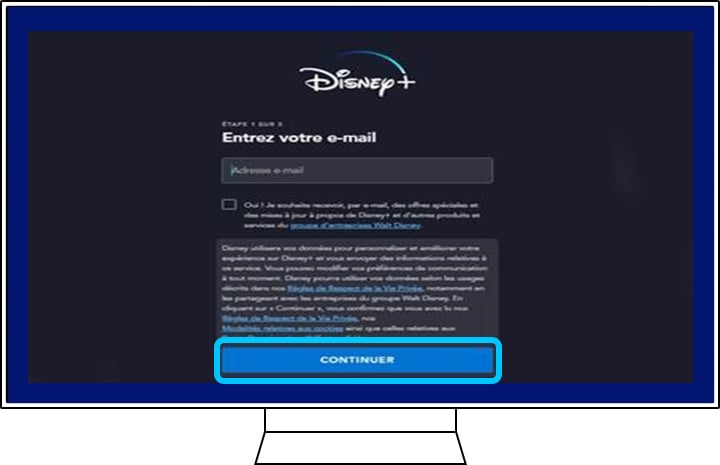
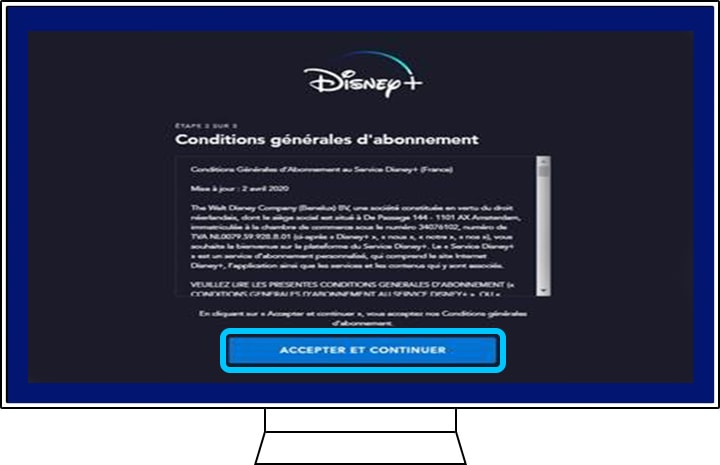


Un e-mail de confirmation de création de compte est envoyé à l'adresse saisie lors de la création du compte Disney+.
Si cela ne fonctionne toujours pas, vous pouvez :
L'application CANAL+ est disponible dans les DROM-COM suivants : Réunion, Mayotte, Guadeloupe, Martinique, Guyane, Saint-Barthélemy, Nouvelle-Calédonie, Wallis-et-Futuna.
À partir des modèles 2023 des téléviseurs Samsung, un renseignement obligatoire de votre compte Samsung lors de l’installation de l'appareil sera nécessaire pour accéder au Smart Hub.
Vous pouvez vous connecter ou créer un compte Samsung lors de la première configuration de votre téléviseur. Si vous ne l'avez pas fait au cours de celle-ci en sélectionnant Plus tard à l'étape relative au compte, vous pourrez enregistrer votre compte sur la page d’accueil du Smart Hub une fois votre téléviseur configuré.

Remarque : Si vous n'avez pas procédé au paramétrage du réseau lors de la configuration initiale, vous pouvez enregistrer votre compte Samsung après avoir défini votre réseau.
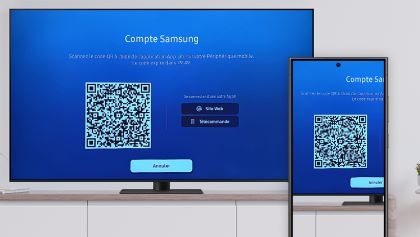
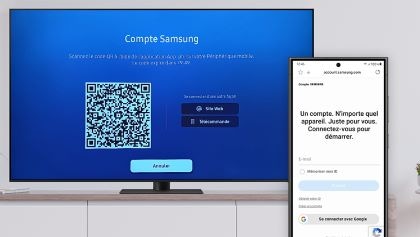
- Si vous possédez déjà un compte Samsung, vous pouvez vous connecter sur votre téléviseur en saisissant votre adresse e-mail et votre mot de passe sur votre téléphone.
- Si votre téléphone Galaxy est connecté à votre compte Samsung, vous pouvez vous connecter sur le téléviseur avec le même compte Samsung. Pour ce faire, appuyez sur la fenêtre contextuelle qui s'affiche lorsque vous scannez le QR code.
- Si vous ne disposez pas d'un compte Samsung, vous pouvez en créer un nouveau ou vous connecter au téléviseur à l'aide de votre compte Google.
Remarques :
- Si vous avez oublié votre identifiant ou votre mot de passe de compte Samsung, rendez-vous sur le site Compte Samsung.
- L'âge minimum requis pour créer un compte Samsung est de 13 ans révolus en France et peut varier selon les pays.
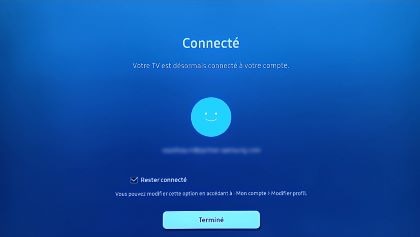
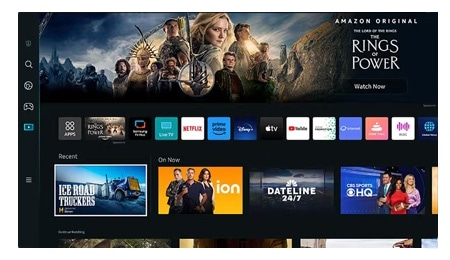
Pour en savoir plus, n'hésitez pas à consulter notre FAQ dédiée.
Merci pour votre avis
Veuillez répondre à toutes les questions.
Code to Open Chat Window
